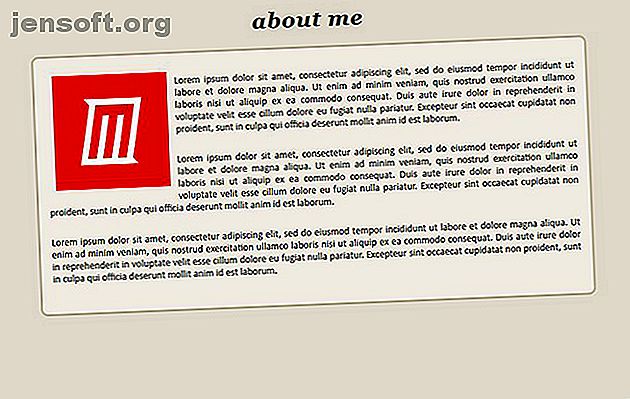
5 फ्री HTML टेम्प्लेट आसानी से क्विक वेबसाइट बनाने के लिए
विज्ञापन
चाहे आप अपना खुद का व्यवसाय चलाते हैं या आप बस अपने आप को और अपने कौशल को विज्ञापित करना चाहते हैं, इसके लिए एक वेबसाइट होना जरूरी है। लेकिन शायद आपके पास HTML सीखने का समय नहीं है और आप महंगी वेब डिज़ाइन सेवाओं पर पैसा खर्च नहीं करना चाहते हैं।
उस स्थिति में, आप हमारे मुफ़्त HTML टेम्पलेट का उपयोग कर सकते हैं। हमने सरल टेम्प्लेट बनाए हैं जिन्हें आप एक साधारण वेबसाइट बनाने के लिए अपनी आवश्यकताओं के अनुकूल बना सकते हैं। हमने निर्देश भी शामिल किए हैं ताकि आप HTML के साथ कुल शुरुआत करने पर भी टेम्प्लेट का उपयोग कर सकें।
टेम्प्लेट का उपयोग कैसे करें
आप शीर्षक में लिंक पर क्लिक करके प्रत्येक टेम्पलेट का पूर्वावलोकन कर सकते हैं। लेकिन टेम्प्लेट को स्वयं संपादित और उपयोग करने के लिए, आपको सबसे पहले उन्हें डाउनलोड करना होगा। ऐसा करने के लिए, प्रत्येक टेम्पलेट के शीर्षक पर राइट क्लिक करें और Save Link As… चुनें । फिर टेम्पलेट को बचाने और हिट को बचाने के लिए एक फ़ोल्डर का चयन करें ।
एक वैकल्पिक विधि लिंक पर क्लिक करके अपने ब्राउज़र में टेम्पलेट को खोलना है। फिर पेज पर कहीं भी राइट क्लिक करें और पेज सोर्स देखें । यह आपको पृष्ठ के लिए उपयोग किया गया HTML दिखाएगा। फिर आप अपने कंप्यूटर पर टेम्पलेट को बचाने के लिए Ctrl + S दबा सकते हैं।
अब उस फ़ोल्डर पर जाएं जहां आपने टेम्पलेट को सहेजा है। टेम्प्लेट पर राइट क्लिक करें और ओपन के साथ तब नोटपैड चुनें। यह टेक्स्ट डॉक्यूमेंट के रूप में टेम्प्लेट खोलता है। यहां आप अपने इच्छित टेम्पलेट में कोई भी बदलाव कर सकते हैं, फिर सहेजें।
जब आपके संपादन किए जाते हैं, तो आपके पृष्ठ होस्ट करने के लिए तैयार होते हैं। सर्वश्रेष्ठ मुफ्त वेबसाइट होस्टिंग सेवाओं के लिए हमारी मार्गदर्शिका देखें 2019 में सर्वश्रेष्ठ मुफ्त वेबसाइट होस्टिंग सेवाएँ 2019 में सर्वश्रेष्ठ मुफ्त वेबसाइट होस्टिंग सेवाएँ यहाँ सर्वश्रेष्ठ मुफ्त वेब होस्टिंग सेवाएँ हैं जो बहुत कुछ प्रदान करती हैं और सबसे बेहतर प्रतिष्ठा रखती हैं। एक उपयुक्त होस्ट खोजने के लिए और पढ़ें और आपकी साइट कुछ ही समय में ऑनलाइन हो सकती है।
1. टेम्पलेट के बारे में

यह टेम्प्लेट एक साधारण मुखपृष्ठ के लिए है, जो आपकी व्यक्तिगत या व्यावसायिक वेबसाइट के लिए हो सकता है। आप अपने और अपने पेशेवर उपलब्धियों के बारे में एक चित्र छवि और पाठ जोड़ सकते हैं।
आप इस टेम्पलेट का उपयोग किसी अन्य प्रकार की पाठ-आधारित सामग्री के लिए भी कर सकते हैं, जैसे किसी शौक या विषय के बारे में जानकारी जिसे आप साझा करना चाहते हैं।
टेम्प्लेट को कस्टमाइज़ करने के लिए, सबसे पहले नोटपैड या वर्डपैड जैसे टेक्स्ट एडिटर में HTML फ़ाइल खोलें। यह समझने के लिए कि आप क्या देख रहे हैं, आप बुनियादी HTML कोड को समझने के बारे में सीख सकते हैं 5 बुनियादी HTML कोड को समझने के लिए चरण 5 बुनियादी HTML कोड को समझने के लिए HTML प्रत्येक वेबपेज की रीढ़ है। यदि आप एक शुरुआत कर रहे हैं, तो हम आपको HTML को समझने के लिए बुनियादी चरणों के माध्यम से चलते हैं। अधिक पढ़ें ।
पृष्ठ शीर्षक बदलें
बदलने के लिए पहली चीज शीर्षक है। यह वह टेक्स्ट है जो पेज को खोलने पर टैब के सबसे ऊपर दिखाई देता है। इसे बदलने के लिए, अनुभाग खोजें:
जॉन स्मिथ - मेरे बारे में
अब टैग के अंदर के टेक्स्ट को यह कहने के लिए बदलें कि आप जो चाहते हैं।
छवि बदलें
टेम्पलेट एक उदाहरण के रूप में MakeUseOf लोगो के साथ आता है। आप इस छवि को जो चाहें बदल सकते हैं। एक वर्ग छवि सबसे अच्छी लगती है, लेकिन यदि आप चाहें तो आप एक आयताकार छवि का उपयोग भी कर सकते हैं। छवि बदलने के लिए, इस लाइन को खोजें:
अब अपनी छवि के लिए "img / programming / 843/5-free-html-templates-easily-create-quick-websites-2.jpg" URL को बदलें।
पाठ बदलें
अब आपको सिर्फ वह टेक्स्ट जोड़ना होगा जो आप पेज के लिए चाहते हैं। ऐसा करने के लिए, पैराग्राफ टैग ढूंढें। य़े हैं
शुरुआत में और
अतं मै।इन पैराग्राफ टैग के बीच में इच्छित पाठ को कॉपी और पेस्ट करें। प्रत्येक पैराग्राफ के अंत में स्वचालित रूप से जोड़ा गया एक स्थान होगा। अधिक पैराग्राफ जोड़ने के लिए, बस पाठ के साथ टैग का एक और सेट अंदर जोड़ें।
आप शीर्ष को पाठ के शीर्ष पर भी बदल सकते हैं। इसे बदलने के लिए, लाइन ढूंढें:
मेरे बारे में
और जो भी आप चाहते हैं उसके बारे में "मेरे बारे में" पाठ को बदल दें।
2. मुझे कहाँ खोजें टेम्पलेट

यह टेम्पलेट आपके सभी सोशल मीडिया साइट्स को लिंक करने का एक आसान तरीका है। आप इसे एक लैंडिंग पृष्ठ के रूप में उपयोग कर सकते हैं जो अन्य सभी साइटों पर इंगित करता है जहां आपको ऑनलाइन पाया जा सकता है।
सामाजिक मीडिया लिंक बदलें
आपको प्रत्येक सोशल मीडिया अकाउंट के लिंक और नाम को बदलना होगा। ऐसा करने के लिए, ट्विटर अकाउंट से शुरुआत करें। इस लाइन का पता लगाएं:
ट्विटर: @ जॉनसन
यहां दो चीजें बदलनी हैं। सबसे पहले अपने ट्विटर अकाउंट के लिंक http://twitter.com/johnsmith को लिंक में बदलें। दूसरी बात, हैंडल @JohnSmith को अपने हैंडल पर बदलें।
अब अन्य सोशल मीडिया साइटों के साथ भी ऐसा ही करें।
यदि कोई ऐसी साइट है जिसका आप उपयोग नहीं करते हैं, उदाहरण के लिए यदि आपके पास Tumblr खाता नहीं है, तो बस टेम्पलेट के इस भाग को हटा दें:
Tumblr: जॉनस्मिथ
शीर्षक और शीर्षक बदलें
मेरे बारे में टेम्पलेट की तरह, आप पाठ और शीर्षक को अंदर बदलकर बदल सकते हैं
टैग और टैग।3. मुझसे संपर्क करें टेम्पलेट

यह पृष्ठ लोगों के लिए आपसे संपर्क किए बिना उनसे संपर्क करने का एक तरीका है। प्रपत्र इसमें दर्ज जानकारी लेता है और स्वचालित रूप से आपके ईमेल पते पर भेज देता है। यह साइट आगंतुकों के लिए आपके साथ संपर्क करने का एक आसान तरीका है।
अपना ईमेल पता बदलें
फ़ॉर्म को काम करने के लिए, आपको टेम्पलेट में एक पंक्ति बदलने की आवश्यकता है:
यहां आप अपने ईमेल पते पर बदल देते हैं। यह किसी भी ईमेल प्रदाता के साथ काम करेगा और साइट आगंतुकों द्वारा फ़ॉर्म में जो भी टिप्पणी दर्ज की गई थी, उसके साथ आपको एक ईमेल प्राप्त होगा।
टेक्स्ट, हेडिंग और शीर्षक बदलें
एक बार फिर आप इस पृष्ठ पर दिखाई देने वाले पाठ को बदल सकते हैं। पाठ को बदलने के लिए, फिर टैग के बीच जो दिखता है उसे संपादित करें। हेडिंग बदलने के लिए, टेक्स्ट को बीच में बदलें
टैग। शीर्षक बदलने के लिए, टैग के बीच पाठ को बदलें।4. बिजनेस होमपेज टेम्पलेट

अपने व्यवसाय के लिए एक होम पेज बनाते समय, आप एक ही स्थान पर सभी महत्वपूर्ण जानकारी रखना चाहते हैं। यही इसका खाका है।
अनुभाग शीर्षक बदलें
प्रत्येक अनुभाग का शीर्षक बदलने के लिए, इन पंक्तियों को देखें:
हमारे बारे में
हमारा लक्ष्य
हमारी सेवाएं
हमारे ग्राहक
अब इन अनुभागों का शीर्षक बदलें, जो भी आप पाठ के बीच संपादन करके चाहते हैं
तथा
टैग।अनुभाग सामग्री बदलें
प्रत्येक शीर्षक के नीचे दिखाई देने वाले पाठ को बदलने के लिए, एक पैराग्राफ की तलाश करें जो निम्नानुसार शुरू होता है:
लोरेन इपसाम डलार सिट आमेट...
अब टेक्स्ट को अंदर बदलें
तथा
जो आप चाहते हैं कहने के लिए टैग।छवि बदलें
टेम्पलेट में पृष्ठ के नीचे एक छवि के लिए एक स्थान शामिल है। छवि बदलने के लिए, इस लाइन को खोजें:
अब जिस URL का आप उपयोग करना चाहते हैं, उसके लिए URL "img / programming / 843/5-free-html-templates-easily-create-quick-websites-2.jpg" बदलें।
5. व्यापार समीक्षा पृष्ठ टेम्पलेट

जब आप कोई व्यवसाय चलाते हैं, तो ग्राहक प्रशंसापत्र उपलब्ध कराना महत्वपूर्ण होता है। यह संभावित नए ग्राहकों को दिखाता है कि अन्य लोगों ने आपके व्यवसाय का उपयोग किया है और एक अच्छा अनुभव था।
यह टेम्प्लेट आपको अपनी सर्वोत्तम ग्राहक समीक्षा दिखाएगा।
ग्राहक जानकारी जोड़ना
इस पृष्ठ पर समीक्षाएं जोड़ने के लिए, पहले आपको ग्राहक की जानकारी को जोड़ना होगा। ऐसा करने के लिए, पहली समीक्षा के लिए इस अनुभाग को देखें जिसे आप जोड़ना चाहते हैं:
ग्राहक का नाम: जॉन स्मिथ
ग्राहक व्यवसाय: स्मिथ की आपूर्ति
अब बस “जॉन स्मिथ” को ग्राहक के नाम में बदलें और “स्मिथ की आपूर्ति” को ग्राहक के व्यवसाय के नाम में बदलें।
ग्राहक समीक्षा जोड़ना
समीक्षा स्वयं जोड़ने के लिए, ग्राहक जानकारी के नीचे देखें और इस पैराग्राफ को खोजें जो निम्नानुसार शुरू होता है:
लॉरेम इप्सम डोलर अमेट, कंसेटेटुर एडिपिसिंग एलीट
अब इस टेक्स्ट को हटा दें और इसे ग्राहक समीक्षा के साथ बदल दें।
अधिक समीक्षाएँ जोड़ें
टेम्पलेट पर तीन से अधिक समीक्षाएँ जोड़ने के लिए, पूरे ब्लॉक की शुरुआत करें
और के साथ समाप्त हो रहा है
। इसे वर्तमान समीक्षाओं के नीचे चिपकाएँ और अधिक समीक्षाएँ जोड़ने के लिए संपादित करें।HTML टेम्पलेट के साथ जल्दी से एक वेबसाइट बनाएं
ये टेम्प्लेट आपको एक व्यक्तिगत या व्यावसायिक वेबपेज बनाने के लिए जल्दी और आसानी से अनुमति देंगे। आप अपनी आवश्यकताओं को पूरा करने के लिए प्रत्येक टेम्पलेट को संपादित कर सकते हैं, या एक पूरी साइट बनाने के लिए कई का उपयोग कर सकते हैं और उन्हें एक साथ जोड़ सकते हैं।
यदि आप अपनी वेबसाइट को अगले स्तर पर ले जाना चाहते हैं, तो आप सीख सकते हैं कि स्क्रैच से अपनी खुद की वेबसाइट कैसे बनाई जाए। शुरुआती लोगों के लिए वेबसाइट बनाने का तरीका जानें कि वेबसाइट कैसे बनाएं: शुरुआती लोगों के लिए वेबसाइट कैसे बनाएं: शुरुआती लोगों के लिए आज मैं आपको स्क्रैच से एक पूरी वेबसाइट बनाने की प्रक्रिया के माध्यम से मार्गदर्शन करूंगा। चिंता मत करो अगर यह मुश्किल लगता है। मैं आपको इसके हर कदम पर मार्गदर्शन दूंगा। अधिक जानने के लिए और पढ़ें।
अधिक के बारे में अन्वेषण करें: HTML, वेब विकास।


